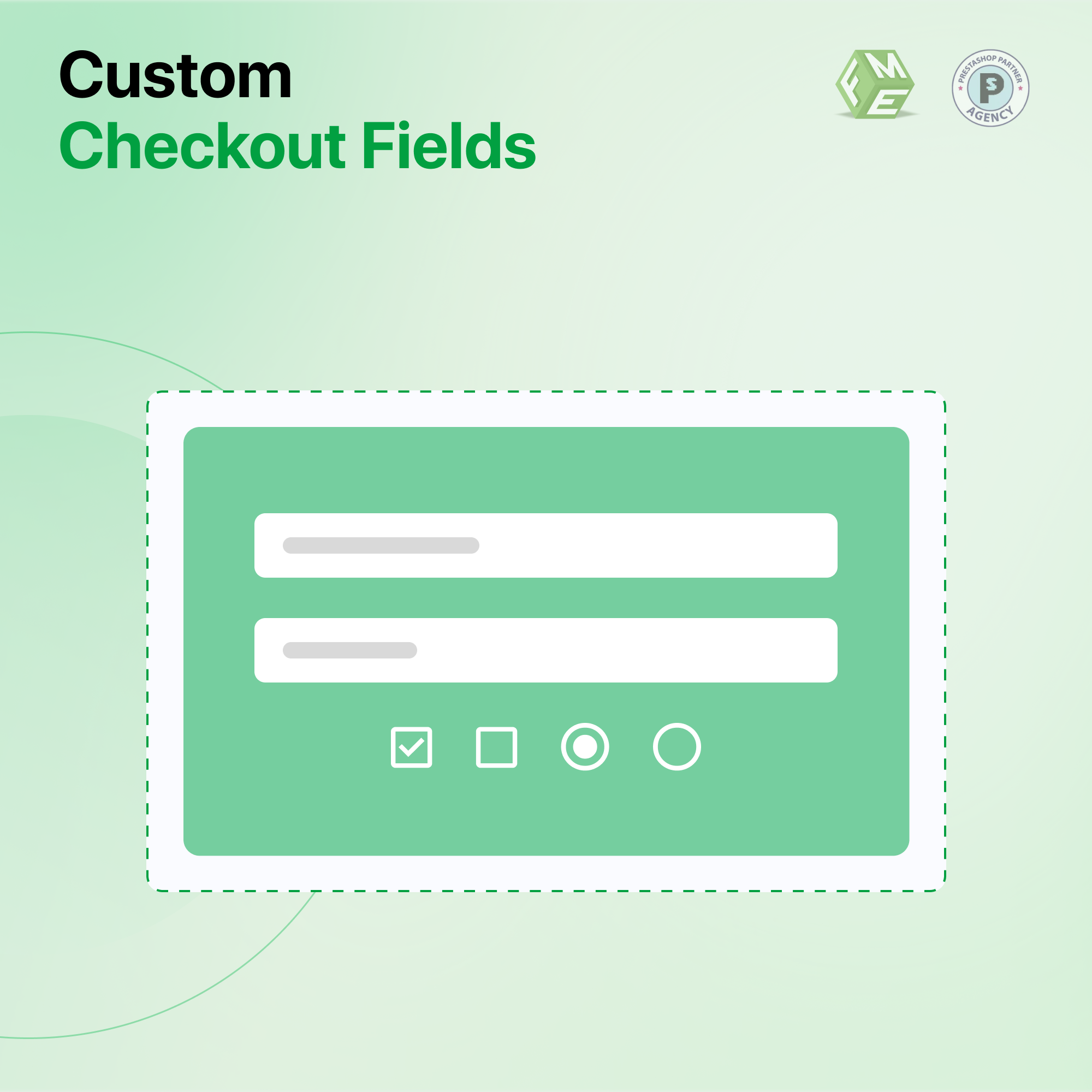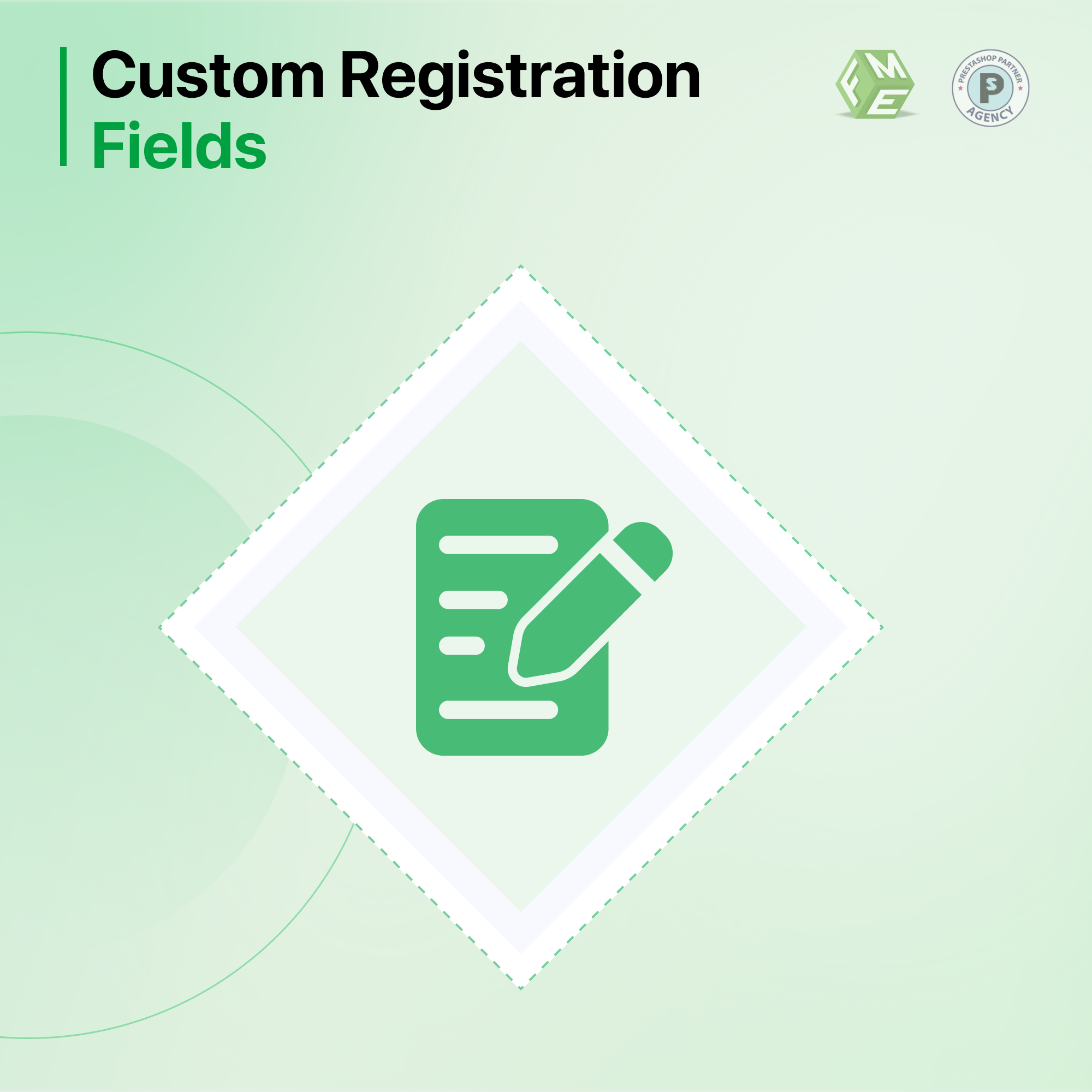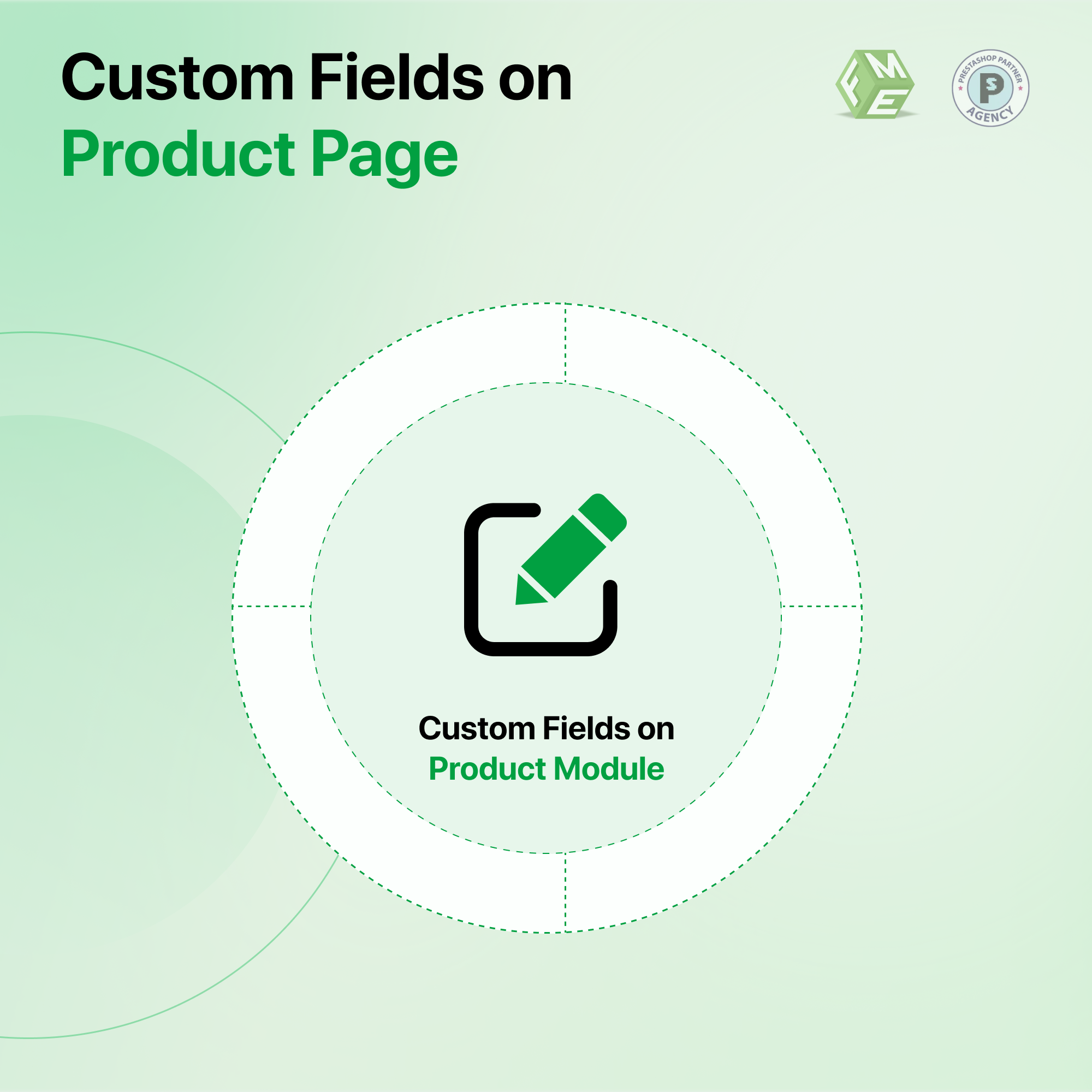Campo de pago de Prestashop: una guía completa
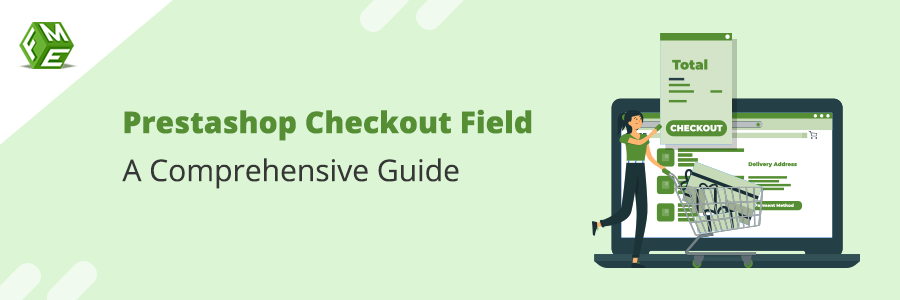
Posted On: Aug 8, 2024
Categories: Marketing
Übersicht
Warum wir?
Warum benutzerdefinierte Checkout-Felder verwenden?
Hauptmerkmale und Vorteile
Hauptmerkmale
Vorteile
Anwendung
Checkout-Feld-Modulhandbuch
Was ist enthalten?
Handbuchformat
Installationsanleitung
Benutzerhandbuch
So konfigurieren Sie das Modul
So fügen Sie benutzerdefinierte Felder hinzu/verwaltet
Überschriften für benutzerdefinierte Felder
Benutzerdefinierte Feldüberschrift hinzufügen
So verwenden Sie zuverlässige Felder
Haftungsausschluss
Support
Fazit
FAQ
Gestalten Sie Ihre Checkout-Seite einzigartig! Mit PrestaShops Benutzerdefinierten Checkout-Feldern können Sie Textfelder, Dropdown-Menüs, Kontrollkästchen und mehr hinzufügen, um das Erlebnis Ihrer Kunden zu verbessern!
Übersicht
Das PrestaShop Custom Checkout Fields-Modul ermöglicht es Ihnen, neue Felder zu Ihrer Checkout- oder Bestellseite hinzuzufügen. Dies macht das Erlebnis für Ihre Kunden personalisierter.
Sie können ganz einfach verschiedene Felder hinzufügen, wie Textfelder, Datumsauswähler, Ja/Nein-Optionen, Mehrfachauswahllisten, Dropdown-Menüs, Kontrollkästchen, Optionsfelder und Nachrichten, die nur angezeigt werden.
Warum wir?
Viele Shop-Besitzer vertrauen unserem PrestaShop Custom Checkout Fields-Modul sehr. Es gehört zu den am besten bewerteten Modulen im offiziellen PrestaShop-Marktplatz, mit über 60 positiven Bewertungen und mehr als 3.000 Downloads. Das bedeutet, dass viele Menschen unser Modul verwendet und als hilfreich empfunden haben.
Ein wichtiges Merkmal dieses Moduls ist die Unterstützung für bedingte Felder. Das bedeutet, dass Sie bestimmte Felder nur anzeigen können, wenn bestimmte Produkte im Warenkorb sind. Diese Anpassung hilft, den Checkout-Prozess reibungsloser zu gestalten und sicherzustellen, dass Sie alle notwendigen Informationen für jeden Einkauf erhalten.
Wenn Sie sich für unser Modul entscheiden, können Sie darauf vertrauen, dass Sie ein zuverlässiges und effektives Werkzeug erhalten, um Ihren Checkout-Prozess zu verbessern. Klicken Sie hier, um unser PrestaShop Checkout Fields-Modul auf PrestaShops offiziellem Marktplatz zu besuchen.
Warum benutzerdefinierte Checkout-Felder verwenden?
Das PrestaShop Custom Checkout Fields-Modul ist für jeden Online-Shop unerlässlich, da es Ihnen ermöglicht, wichtige Informationen von Ihren Kunden während des Checkouts zu sammeln. Dies kann Ihnen helfen, ein personalisierteres Einkaufserlebnis zu bieten, besseren Kundenservice zu leisten und die notwendigen Details zur Bearbeitung von Bestellungen effizient zu sammeln.
Durch die Anpassung Ihrer Checkout-Felder können Sie sicherstellen, dass Sie alle benötigten Informationen erhalten, um Ihren Shop reibungsloser zu betreiben und Ihre Kunden zufrieden zu halten.
Hauptmerkmale und Vorteile
Das PrestaShop Custom Fields-Modul für Registrierungen ist voller spannender Funktionen, um Ihren Shop zu stärken.
Hier sind die Hauptmerkmale unseres benutzerdefinierten PrestaShop-Feldmoduls:
Hauptmerkmale:
-
Unbegrenzte Felder zur Checkout-Seite hinzufügen.
-
Unterstützte Feldtypen: Textfeld, Mehrfachauswahl, Datum, Textbereich, Ja/Nein, Optionsfeld, Kontrollkästchen, Nur-Nachricht und Dropdown-Menüs.
-
Automatische Validierung der Felddaten.
-
Option zum Festlegen von Standardwerten für Felder.
-
Anpassbare Platzierung der Felder auf der Checkout-Seite.
-
Bedingte Felder, die sich basierend auf den Eingaben des Kunden ändern.
-
Feld für Dateianhänge.
-
Optionale oder obligatorische Felder.
-
Felder basierend auf bestimmten Produkten im Warenkorb anzeigen.
-
Unterstützung für mehrere Shops.
Vorteile:
-
Verbessertes Kundenerlebnis: Durch das Sammeln relevanterer Informationen können Sie das Einkaufserlebnis für Ihre Kunden personalisieren.
-
Effiziente Auftragsabwicklung: Sammeln Sie notwendige Details während des Checkouts, um die Auftragsabwicklung zu optimieren und Verzögerungen zu reduzieren.
-
Verbesserte Datenqualität: Automatische Validierung und Standardwerte sorgen dafür, dass die gesammelten Informationen korrekt und vollständig sind.
-
Flexibilität: Mit anpassbaren Platzierungen und bedingten Feldern können Sie den Checkout-Prozess perfekt auf die Bedürfnisse Ihres Shops abstimmen.
-
Konformität: Die Kompatibilität mit dem PrestaShop GDPR-Modul hilft sicherzustellen, dass Ihre Datenpraktiken den Datenschutzbestimmungen entsprechen.
Anwendung:
-
Personalisierte Empfehlungen: Verwenden Sie die gesammelten zusätzlichen Daten, um personalisierte Produktempfehlungen in zukünftigen Kommunikationen anzubieten.
-
Lizenzverifizierung: Wenn Sie Produkte verkaufen, die eine Lizenz erfordern, können Sie diese Informationen während des Checkouts einfach sammeln und überprüfen.
-
Kundenfeedback: Verwenden Sie Kontrollkästchen und Optionsfelder, um Kundenfeedback zu ihrem Einkaufserlebnis oder ihren Produktpräferenzen zu sammeln.
-
Dokumentensammlung: Für Unternehmen, die zusätzliche Dokumente wie ID-Verifizierung oder individuelle Vereinbarungen benötigen, ist die Dateianhangsfunktion von unschätzbarem Wert.
-
Gezielte Datensammlung: Zeigen Sie spezifische Felder nur an, wenn bestimmte Produkte im Warenkorb sind, um sicherzustellen, dass Sie nur die notwendigen Informationen zu diesen Produkten sammeln.
Checkout-Feld-Modulhandbuch
Zweck dieses Benutzerhandbuchs ist es, unseren Kunden eine umfassende und einfach zu befolgende Ressource für die Installation, Konfiguration und Verwaltung des Advanced Custom Checkout Fields-Moduls bereitzustellen. Unser Ziel ist es, den Prozess so einfach wie möglich zu gestalten, damit Sie die Funktionen des Moduls vollständig nutzen können, um das Checkout-Erlebnis Ihres Online-Shops zu verbessern.
Was ist enthalten?
Dieses Benutzerhandbuch deckt alle Aspekte der Nutzung des PrestaShop Custom Checkout Fields-Moduls ab, einschließlich:
-
Detaillierte Installationsanweisungen
-
Schritt-für-Schritt-Konfigurationsanleitung
-
Effektive Verwaltung benutzerdefinierter Felder
-
Verwendung zuverlässiger Felder
-
Eine allgemeine Übersicht über die Funktionen und Vorteile des Moduls
Leitfadenformat:
Der Leitfaden ist in einem klaren, schrittweisen Format strukturiert und in spezifische Abschnitte unterteilt, um eine einfache Navigation zu ermöglichen:
-
Installation: Anweisungen zur Installation des Moduls auf Ihrem PrestaShop-Shop.
-
Konfiguration: Anleitung zur Einrichtung und Konfiguration des Moduls, um es an die Bedürfnisse Ihres Shops anzupassen.
-
Verwalten von benutzerdefinierten Feldern: Wie man benutzerdefinierte Checkout-Felder erstellt, bearbeitet und verwaltet.
-
Verwendung von zuverlässigen Feldern: Anweisungen zum Einrichten bedingter Felder, die sich basierend auf den Eingaben des Kunden ändern.
-
Allgemeine Übersicht: Eine Übersicht über die Funktionen, Vorteile und Anwendungsfälle des Moduls.
Installationsanleitung
1. Melden Sie sich im PrestaShop-Administrationsbereich an, gehen Sie zu Module → Klicken Sie auf Neuen Modul hinzufügen.
2. Wählen Sie customfields.zip aus, das Sie heruntergeladen haben, und klicken Sie auf Modul hochladen.
3. Scrollen Sie nach unten und finden Sie Custom Product Design und klicken Sie auf Installieren. Sie sind fertig.
4. Leeren Sie den Cache unter Erweiterte Parameter → Leistung.
5. Das Modul fügt einen zusätzlichen Tab-Link im Back Office unter Produkt bearbeiten hinzu, und Sie sehen den Tab links.
6. Eine Vorschau des angepassten Produkts wird auf der Bestelldetailseite angezeigt.
Benutzerhandbuch
So konfigurieren Sie das Modul:
Gehen Sie im Back Office zu „Module & Services“ und klicken Sie auf den Tab „Installierte Module“. Hier finden Sie Ihr Modul. Klicken Sie auf „Konfigurieren“, um fortzufahren.
Hier finden Sie die folgenden Einstellungen:
Konfiguration
-
Hauptüberschrift benutzerdefinierter Felder
-
Felder auf PDF-Rechnungen anzeigen: Benutzerdefinierte Felder auf der PDF-Rechnungsseite anzeigen.
-
Felder auf PDF-Lieferscheinen anzeigen: Benutzerdefinierte Felder auf der PDF-Lieferscheinseite anzeigen.
-
Felder in Kunden-E-Mails anzeigen: Felder werden in der Bestellbestätigungs-E-Mail an den Kunden angezeigt.
So fügen Sie benutzerdefinierte Felder hinzu/verwaltet:
Schritt 1: Gehen Sie im Back Office zu „Benutzerdefinierte Felder verwalten“. Hier finden Sie alle Felder. Klicken Sie auf „+ Neues Feld hinzufügen“, um fortzufahren.
Schritt 2: Hier können Sie die Informationen für Ihre Felder hinzufügen.
-
Feldname
-
Standardwert: Dies ist der Standardwert für dieses Feld.
-
Blocküberschrift: Wählen Sie den Block aus, in dem Sie dieses Feld anzeigen möchten. Weitere Informationen dazu später.
-
Feldtyp: Wählen Sie den Typ für dieses Feld aus. Es gibt die folgenden Feldtypen:
-
Textfeld
-
Textbereich
-
Datum
-
Ja / Nein
-
Mehrfachauswahl
-
Dropdown
-
Kontrollkästchen
-
Optionsfeld
-
Dateianhang
-
Nachricht
-
Feldvalidierung: Dies ermöglicht es Ihnen zu überprüfen, ob die Daten, die in dieses Feld eingegeben werden, im richtigen Format vorliegen. Wenn Sie hier „Datum“ auswählen, kann der Benutzer nur ein Datum in dieses Feld eingeben.
-
Checkout-Schritt: Wählen Sie den Checkout-Schritt aus, in dem dieses Feld erscheinen soll.
-
Kategorie-Regel: Wenn Sie dieses Feld nur für bestimmte Kategorien anzeigen möchten, wählen Sie hier diese Kategorien aus.
-
Produktregel: Wenn Sie dieses Feld nur für ein bestimmtes Produkt anzeigen möchten, wählen Sie hier dieses Produkt aus.
-
Gruppenauswahl: Wenn Sie dieses Feld nur für eine bestimmte Kundengruppe anzeigen möchten, wählen Sie hier diese Kundengruppe aus.
-
Bearbeitbar: Wenn aktiviert, kann der Benutzer die Daten später bearbeiten.
-
Werte erforderlich: Option, um dieses Feld verpflichtend zu machen.
-
Im Kundenkonto anzeigen: Wenn aktiviert, wird das Feld im Kundenkonto auf der Frontend-Seite angezeigt.
-
Im Admin-Bestellbereich anzeigen:
-
Feldstatus:
-
Abhängiges Feld: Option, um das Feld abhängig zu machen. Mehr dazu im nächsten Schritt.
Schritt 3: Jetzt wird Ihr Feld auf der Frontend-Seite wie unten gezeigt angezeigt. Sie können jederzeit zurückgehen und diese Informationen bearbeiten.
Benutzerdefinierte Feldüberschriften:
Gehen Sie im Back Office zu „Benutzerdefinierte Feldüberschriften“. Hier finden Sie alle erstellten Überschriften. Klicken Sie auf „+ Neue Überschrift hinzufügen“, um fortzufahren.
Benutzerdefinierte Feldüberschrift hinzufügen:
Der Administrator kann mehrere Feldüberschriften erstellen, die im Frontend verwendet werden.
So verwenden Sie abhängige Felder:
Abhängige Felder sind solche Felder, bei denen die Eingabeoption von der Auswahl des Benutzers abhängt. Siehe das Bild unten zur weiteren Klärung.
-
Wählen Sie als Nächstes das Feld aus, von dem das aktuelle Feld abhängig ist.
-
Wählen Sie dann den Wert des abhängigen Feldes aus.
Jetzt wird Ihr aktuelles Feld nur angezeigt, wenn der Kunde die Option „1.7.x.x“ im Feld „Lieblings-Prestashop-Version“ auswählt.
Haftungsausschluss
-
Es wird dringend empfohlen, vor der Installation dieses Moduls Ihre Serverdateien und die Datenbank zu sichern.
-
Es wird keine Verantwortung für etwaige negative Auswirkungen während der Installation übernommen.
-
Es wird empfohlen, zunächst auf einem Testserver zu installieren, um Ihre eigenen Tests durchzuführen.
Support
-
Wenn Sie weitere Informationen benötigen oder Fragen oder Probleme bezüglich benutzerdefinierter Felder in PrestaShop haben, wenden Sie sich bitte an unser Support-Helpdesk.
-
Sie können ein Ticket erstellen, und ein Support-Techniker kann Ihnen weiterhelfen.
Anpassung
Wenn Sie Anforderungen haben, die von unserem Modul nicht abgedeckt werden, und unser Modul angepasst werden muss, kontaktieren Sie uns gerne über das Support-Helpdesk.
Fazit:
Das PrestaShop Custom Checkout Field Modul ermöglicht es Ihnen, 10 benutzerdefinierte Felder beim Checkout hinzuzufügen, um mehr Einblicke in Ihre Kunden zu gewinnen. Durch ein besseres Verständnis Ihrer Kunden können Sie eine bessere Strategie entwickeln, mehr Kunden gewinnen und Ihr Markenimage fördern.
Holen Sie sich noch heute das PrestaShop Custom Checkout Fields Modul und bringen Sie Ihr Geschäft auf die Höhen, die es erreichen sollte!
FAQ
-
Wie füge ich ein benutzerdefiniertes Feld während des Checkout-Prozesses in PrestaShop hinzu?
Antwort: Verwenden Sie das für benutzerdefinierte Felder entwickelte Modul oder fügen Sie benutzerdefinierten Code in die Checkout-Vorlage ein.
-
Wie kann ich Checkout-Felder in PrestaShop verschieben oder ändern?
Antwort: Bearbeiten Sie die Checkout-Vorlagendateien oder verwenden Sie ein Modul mit Drag-and-Drop-Funktionalität.
-
Welche Checkout-Optionen gibt es in PrestaShop?
Antwort: Optionen umfassen Gast-Checkout, Ein-Seiten-Checkout und Mehrschritt-Checkout, konfigurierbar im Back Office.
-
Wie entferne ich Felder von der Checkout-Seite in PrestaShop?
Antwort: Entfernen Sie Felder, indem Sie die Vorlagendateien bearbeiten oder ein Modul verwenden, das die Entfernung von Feldern ermöglicht.
-
Wie füge ich benutzerdefinierte Felder zur Produktseite in PrestaShop hinzu?
Antwort: Verwenden Sie ein Modul für benutzerdefinierte Felder oder fügen Sie Felder manuell über Code hinzu.
-
Wie füge ich ein benutzerdefiniertes Feld zum Registrierungsformular in PrestaShop hinzu?
Antwort: Verwenden Sie ein Modul wie „Kundenattribute“ oder bearbeiten Sie die Registrierungs-Vorlagendateien.